shrnutí
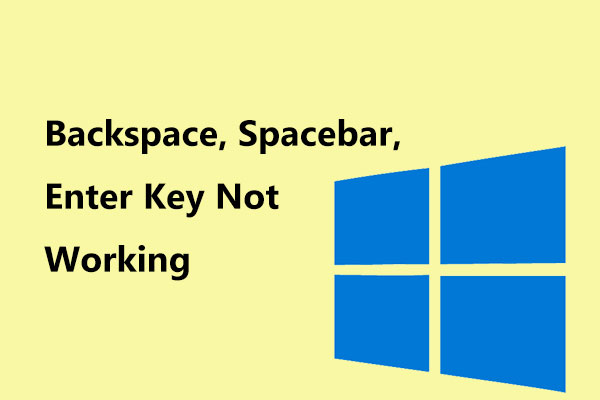
klávesy Backspace, mezerník a Enter jsou vždy používány, ale nevšimli jste si je. Hodnotu si uvědomíte, až když jeden z nich přestane fungovat. Jak nepříjemné to je! V dnešním příspěvku vám řešení MiniTool ukáže, jak problém vyřešit-mezerník, Enter nebo Backspace nefungují v systému Windows 10/8/7.
- mezerník, Enter nebo Backspace nefunguje
- Sečteno a podtrženo
když jeden z těchto kláves klávesnice, včetně Backspace, mezerník, a Enter přestane fungovat, jste nemohli používat klávesnici v současné době. Možná je s klávesnicí něco špatně. Někdy však můžete čelit tomuto problému na počítačích se systémem Windows kvůli problémům se softwarem nebo ovladačem.

je Windows 10 klávesnice nefunguje, když používáte notebook? Vezměte si to snadno a tento příspěvek vás provede některými užitečnými metodami, které vám pomohou.
podle některých uživatelů tyto tři klíče nefungují v programu Microsoft Poznámkový blok, Word, internetový prohlížeč a další programy. To znamená, že problém je aktivní v operačním systému, například Windows 10/8/7. Tak, jak opravit Backspace, Enter nebo mezerník nefunguje? Najděte řešení z následující části nyní!
mezerník, Enter nebo Backspace nefunguje
Metoda 1: Vypněte Sticky Keys a Filter Keys
v systému Windows 10 existují dvě funkce-Sticky Keys a Filter Keys. První z nich umožňuje stisknout jednu klávesu najednou pro klávesové zkratky a druhá řekne klávesnici, aby ignorovala opakované stisky kláves.
někdy může povolení těchto dvou funkcí zastavit některé klávesy na klávesnici, včetně Backspace, mezerníku a Enter, aby fungovaly podle očekávání. Takže jejich deaktivace může být užitečná, což někteří uživatelé dokázali
zde je to, co byste měli udělat:
- přejděte na Start > nastavení > snadný přístup.
- pod záložkou klávesnice přejděte na Sticky Keys a Filter Keys a ujistěte se, že je přepínač nastaven na Off.
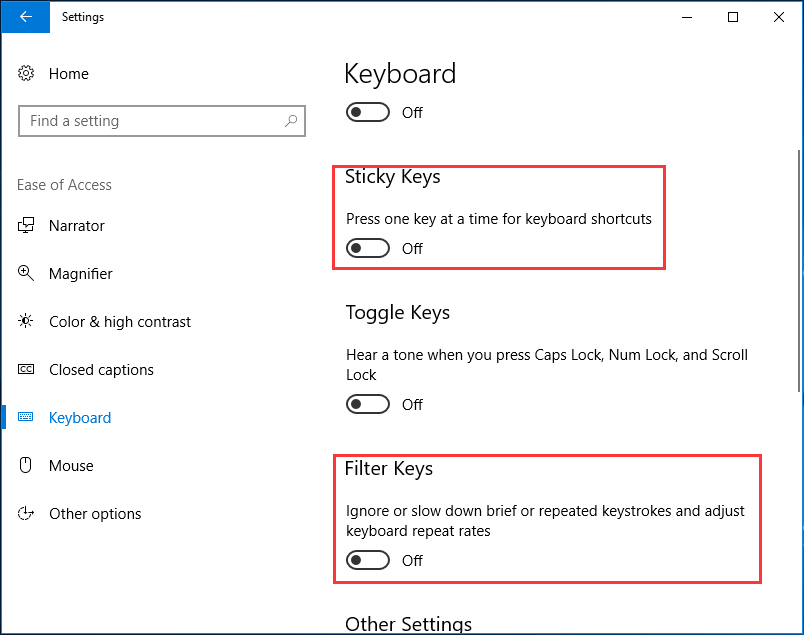
Metoda 2: přeinstalujte nebo aktualizujte ovladač klávesnice
někdy může být ovladač poškozen nebo zastaralý a poté je poškozeno spojení mezi klávesnicí a operačním systémem, což vede k problému – Backspace, mezerník nebo klávesa Enter nefungují. Pokus o přeinstalaci nebo aktualizaci ovladače klávesnice může být užitečný v systému Windows 10/8/7.
1. Přejděte do hlavního rozhraní Správce zařízení.

tento výukový program nabízí 10 způsobů, jak otevřít Správce zařízení Windows 10 vč. otevřete Správce zařízení Windows 10 pomocí cmd / command, shortcut atd.
2. Rozbalte klávesnice a klepněte pravým tlačítkem myši na jednotku klávesnice:
- Chcete-li přeinstalovat ovladač klávesnice, vyberte z místní nabídky Odinstalovat zařízení. Poté klikněte na Odinstalovat a restartujte počítač a zkontrolujte, zda by Backspace, mezerník nebo klávesa Enter mohly fungovat.
- Chcete-li aktualizovat ovladač klávesnice, zvolte Aktualizovat ovladač a nechte systém Windows automaticky vyhledat nejnovější ovladač.
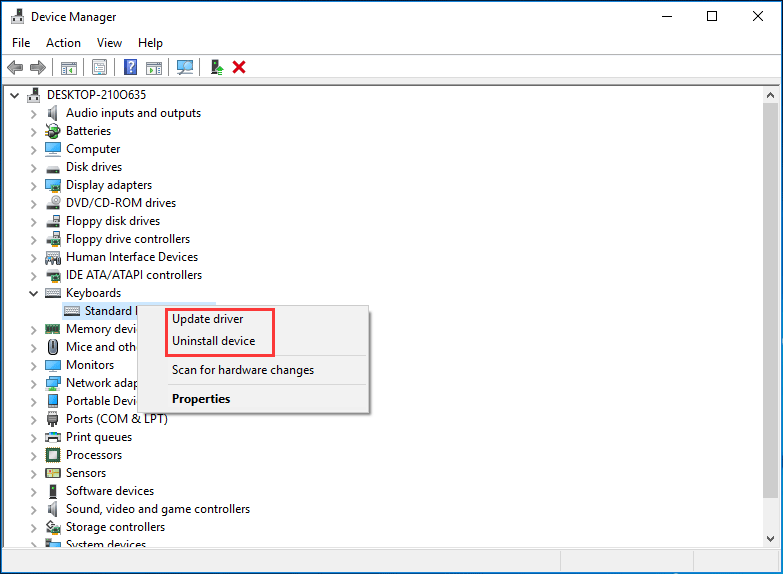
Metoda 3: Použijte Poradce při potížích s klávesnicí
pokud narazíte na problém mezerník, Enter nebo Backspace nefunguje v systému Windows 10/8/7, můžete zkusit použít Poradce při potížích s klávesnicí. Zde si vezměte jako příklad Win10.
- zadejte Poradce při potížích do vyhledávacího pole a klikněte na výsledek.
- klikněte na klávesnici a poté zvolte Spustit nástroj pro odstraňování problémů.

Metoda 4: Zkontrolujte klávesnici
je dobré zkontrolovat, zda je pod klávesami fyzické zablokování. Pokud ano, vyčistěte klávesy a klávesnici. Zkontrolujte také, zda režim připojení, který používáte pro klávesnici, může fungovat dobře. Nakonec použijte klávesnici s problémem, že klávesy klávesnice nefungují na jiném počítači, a zjistěte, zda to může fungovat dobře, což vám pomůže zjistit, zda je problém s klávesnicí nebo počítačem.
pokud všechny z nich nefungují, stačí použít novou klávesnici nahradit.
Sečteno a podtrženo
je váš klíč-mezerník, Enter nebo Backspace nefunguje v systému Windows 10/8/7? Tento příspěvek vám ukáže, jak to opravit. Zkuste tyto metody nyní na základě vašeho operačního systému.
